【Excel与Mathcad无缝集成】:数据交换与处理,效率与精度双提升
发布时间: 2024-12-14 22:53:02 阅读量: 5 订阅数: 10 


【BP回归预测】蜣螂算法优化BP神经网络DBO-BP光伏数据预测(多输入单输出)【Matlab仿真 5175期】.zip
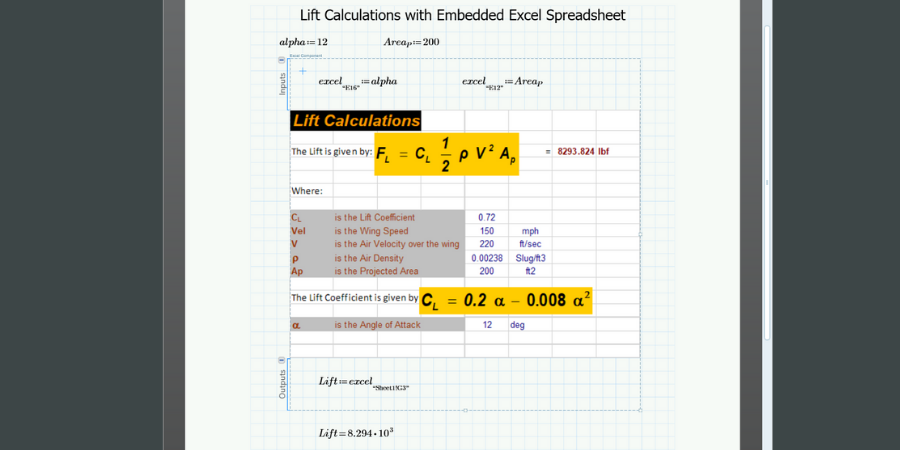
参考资源链接:[Mathcad14教程:对齐与分隔区域操作指南](https://wenku.csdn.net/doc/4bqsavqgst?spm=1055.2635.3001.10343)
# 1. Excel与Mathcad集成概述
在现代数据分析和工程计算领域,Excel和Mathcad是两款十分重要的工具。Excel以其强大的数据处理能力、灵活的表格编辑功能和丰富的图表展示手段而广受欢迎。而Mathcad则以其直观的数学表达、强大的工程计算能力和便于理解的符号计算而受到工程师和科学家的青睐。当这两个工具携手合作时,就能产生1+1>2的效果,让数据处理和数学建模变得更加高效和直观。本章将概述Excel与Mathcad集成的基本概念,探讨它们如何相互补充以扩展工作能力,并为读者揭示集成带来的可能性。随后各章节将深入细节,从数据交换、高级技巧应用、实践案例,到自动化优化及未来趋势,带领读者逐步探索两者的深度融合之路。
# 2. 数据交换基础
## 2.1 Excel与Mathcad的数据类型对比
### 2.1.1 常见数据类型介绍
在Excel和Mathcad这样的工具中,数据类型是构建数据交换和处理的基础。了解和对比两者的数据类型至关重要,因为这直接关系到数据交换的可行性和效率。
在Excel中,数据类型主要包括数值、文本、日期和时间、布尔值(TRUE或FALSE)、错误值(如#DIV/0!、#N/A等),以及特殊的空值(空白单元格)。Excel支持复杂的数据结构,例如数组、命名范围和表格等。
Mathcad的数据类型则更专注于工程和科学计算,它主要处理数值、符号表达式、矩阵和向量、字符串以及自定义的函数和操作。Mathcad对于数值计算提供了广泛的支持,同时也支持一些符号计算的能力,使得在进行复杂数学运算时能够保持精确性。
由于两者数据类型的差异,它们在数据交换时可能会遇到数据格式不匹配的问题。理解这些差异有助于我们在交换数据时采取适当的转换策略,以确保数据的准确性和完整性。
### 2.1.2 数据类型转换的方法和技巧
数据类型转换是数据交换中的一项重要技能。在Excel和Mathcad之间进行数据类型转换时,需要掌握一些基本的方法和技巧。
在将数据从Excel导入Mathcad时,最直接的方式是将Excel中的数值和表达式复制粘贴到Mathcad的输入区域。Mathcad支持从剪贴板识别多种格式并自动转换为适合其环境的数据类型。
对于复杂的数据结构,如Excel中的数组或表格,可以先通过Excel的内置函数将它们转换为一维或二维的数值数组,然后复制到Mathcad中。在Mathcad中,可以使用矩阵和向量数据类型来表示这些数据。
从Mathcad向Excel导出数据时,可以使用Mathcad的“Export Table”功能直接导出为CSV文件,再由Excel导入。或者,可以编写Mathcad脚本来生成特定格式的文本或数值,并将其复制到Excel中,通过Excel的解析功能进行处理。
了解和应用这些数据类型转换的方法和技巧,能大大简化在Excel和Mathcad之间进行数据处理和分析的过程。通过实践,可以更加熟练地在两者之间传递精确和高效的数据。
## 2.2 从Excel到Mathcad的数据导入
### 2.2.1 手动导入数据的步骤
手动导入数据是数据交换中最基础的方法,尽管它可能较为繁琐,但在处理小规模数据时非常有效。以下是从Excel手动导入数据到Mathcad的基本步骤:
1. 在Excel中,选择需要导入的数据区域,可以是单个数值、单元格范围或一个表格。
2. 使用“复制”功能,将数据复制到剪贴板。
3. 打开Mathcad应用,定位到你希望数据出现的起始位置。
4. 右键点击并选择“粘贴”,或者使用快捷键(通常是Ctrl+V),将Excel中的数据粘贴到Mathcad中。
5. Mathcad会自动将粘贴的数值转换为自己的格式,例如数值矩阵。
6. 如果需要,对粘贴的数据进行适当的格式调整或计算。
手动导入数据的方法简单直观,但当需要导入的数据量较大时,可能效率较低。不过,这一过程能够让用户更好地理解数据如何在两个软件之间迁移和转换。
### 2.2.2 使用函数自动导入数据
对于大规模的数据导入,使用函数自动导入数据将更加高效。Mathcad提供了函数来从其他程序,包括Excel,导入数据。
1. 首先,确保你有一个Excel文件,并且该文件中的数据格式是与Mathcad兼容的,如数值矩阵或向量。
2. 在Mathcad中,你可以使用如`READFILE`这样的函数来读取外部数据文件。如果你需要从Excel文件导入数据,通常的做法是将数据保存为CSV或文本文件格式,因为这些格式在读取时更容易处理。
3. 编写Mathcad脚本,调用`READFILE`函数并指定文件路径,例如:
```
myData := READFILE("C:\path\to\your\excelData.csv");
```
4. `READFILE`函数会返回一个字符串,包含文件内容。你可以使用`CSVREAD`(如果文件是CSV格式)或`READCSV`(如果需要更复杂的处理)来转换这些字符串为数值。
5. 为了确保数据正确导入,你可能需要进行一些格式上的调整和错误检查,比如使用`REAL`函数确保数据被解析为数值。
通过使用这些函数,可以大大提高数据导入的效率,并可以轻松处理大量数据。此外,自动化导入允许用户将数据导入过程集成到更复杂的计算和分析中。
## 2.3 从Mathcad到Excel的数据导出
### 2.3.1 手动导出数据到Excel
手动导出数据到Excel是一种直接且简单的方法,适用于需要快速查看或分享少量数据的情况。以下是手动导出数据的基本步骤:
1. 在Mathcad中,首先选中你想要导出的数据。这可能是数值、矩阵、向量或是其他Mathcad表达式。
2. 右键点击选中的内容,并选择“复制”,或者使用快捷键(通常是Ctrl+C)。
3. 打开Excel应用,定位到你希望粘贴数据的起始单元格。
4. 右键点击并选择“粘贴特殊”,或使用快捷键(通常是Ctrl+Alt+V),然后选择适当的粘贴选项,比如粘贴数值、格式或公式等。
5. 如果Mathcad中是矩阵或向量数据,Excel可能会将其粘贴为表格形式,确保数据的行列对应正确。
6. 检查Excel中的数据是否正确导入,并进行必要的格式调整。
尽管手动导出适用于小规模数据处理,但当涉及到复杂的矩阵或大量数据时,这种方法可能效率较低。因此,对于大规模数据,推荐使用自动化的脚本进行导出。
### 2.3.2 使用脚本自动导出数据
为了自动将数据从Mathcad导出到Excel,你可以编写一个Mathcad脚本实现这一过程。以下是一个简单的示例脚本,展示如何自动导出数据:
```mathcad
// 假设你已经在Mathcad中定义了一个名为myMatrix的矩阵
myMatrix := [[1, 2, 3], [4, 5, 6], [7, 8, 9]]
// 使用Mathcad的WriteCSV函数将矩阵导出为CSV格式
WriteCSV(myMatrix, "C:\path\to\your\excelData.csv")
```
上述脚本使用了Mathcad内置的`WriteCSV`函数,该函数将矩阵数据导出到指定的文件路径,并保存为CSV格式。这样,你可以在Excel中直接打开这个CSV文件。
编写脚本导出数据具有许多优势,包括自动化、减少手动操作的错误和提高效率。你可以将脚本保存为一个模板,这样每次需要导出数据时,只需运行脚本即可。
自动导出数据的方法特别适合于经常需要进行数据交换的用户,它提高了数据处理的一致性和可靠性。通过编写和使用这类脚本,用户能够将时间和精力集中在数据分析和结果解释上,而不是数据导出的细节上。
# 3. 处理数据的高级技巧
## 3.1 数据清洗与预处理
### 3.1.1 筛选和清洗数据的方法
在处理数据集时,第一步通常是清洗数据以移除不必要或错误的数据。这一步骤对于确保数据质量至关重要。在Excel中,可以通过多种方法来筛选和清洗数据:
1. 使用Excel的筛选功能,可以快速隐藏不符合特定条件的行。例如,可以隐藏空白单元格或排除具有特定值的行。
2. 利用条件格式化,可以突出显示数据集中的异常值或不一致的数据,从而轻松识别并修正它们。
3. 使用数据验证功能,可以限制输入到单元格中的数据类型和范围,减少数据输入错误。
在Mathcad中,虽然没有直接类似Excel的筛选工具,但是可以通过编写脚本来实现数据清洗。例如:
```mathematica
(* 假设数据存储在矩阵
```
0
0






